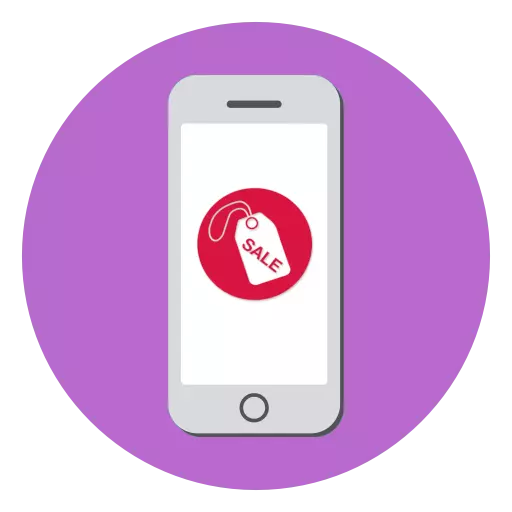
iPhone ၏အငြင်းပွားဖွယ်ကောင်းသည့်အားသာချက်များအနက်မှတစ်ခုမှာဤကိရိယာသည်မည်သည့်အခြေအနေကိုမဆိုရောင်းချရန်လွယ်ကူသော်လည်း၎င်းကိုစနစ်တကျပြင်ဆင်ရန်မလိုအပ်မီဖြစ်သည်။
ရောင်းရန် iPhone ကိုပြင်ဆင်ပါ
တကယ်တော့မင်းကမင်းရဲ့ iPhone ကို 0 မ်းသာစွာယူမယ့်ပိုင်ရှင်အသစ်ကိုသင်တွေ့နိုင်တယ်။ သို့သော်အခြားသူများ၏လက်များကိုထုတ်လွှင့်ရန်မဆိုစမတ်ဖုန်းအပြင်ကိုယ်ရေးကိုယ်တာအချက်အလက်များကိုကြိုတင်ပြင်ဆင်ထားသည့်လုပ်ဆောင်မှုများပြုလုပ်သင့်သည်။အဆင့် 1: အရန်ကူးခြင်း
iPhone ပိုင်ရှင်အများစုသည်အသစ်တစ်ခုကို 0 ယ်ရန်ရည်ရွယ်ချက်အတွက်သူတို့၏ပစ္စည်းဟောင်းများကိုရောင်းချကြသည်။ ဤကိစ္စနှင့်စပ်လျဉ်း။ သတင်းအချက်အလက်များကိုဖုန်းတစ်ခုမှတစ်ခုသို့အရည်အသွေးမြင့်လွှဲပြောင်းခြင်းသေချာစေရန်, သက်ဆိုင်ရာအရန်ကူးယူရန်သင်လိုအပ်သည်။
- iCloud တွင်သိမ်းဆည်းထားမည့်အရန်ကူးခြင်းကို iPhone ရှိဆက်တင်များကိုဖွင့်ပါ။ သင်၏အကောင့်နှင့်အပိုင်းကိုရွေးချယ်ပါ။
- iCloud item ကိုဖွင့်ပြီး "Backup" ကိုဖွင့်ပါ။
- "Create Backup" ခလုတ်ကိုနှိပ်ပါ။ လုပ်ငန်းစဉ်၏အဆုံးကိုစောင့်ပါ။
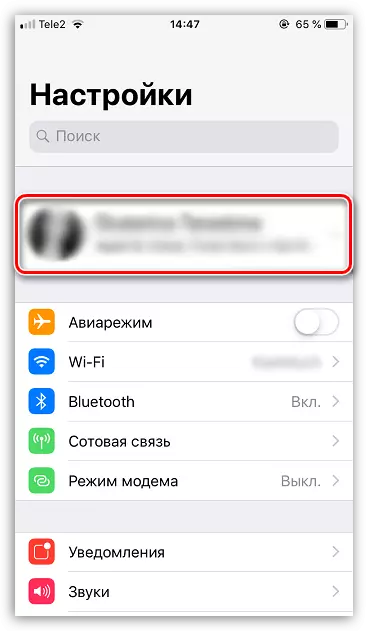
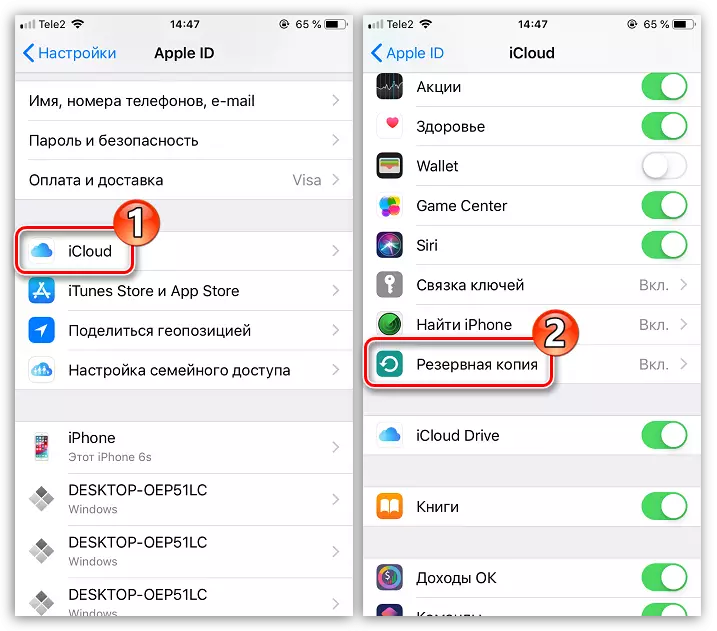
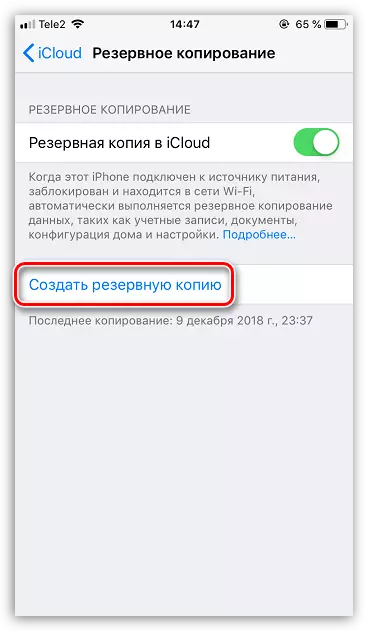
ထို့အပြင်လက်ရှိအရန်ကူးခြင်းကို iTunes Program မှတဆင့်ဖန်တီးနိုင်ပါသည် (ဤကိစ္စတွင်၎င်းကို Cloud တွင်မသိမ်းဆည်းဘဲကွန်ပျူတာပေါ်တွင်သိမ်းဆည်းထားလိမ့်မည်) ။
ဆက်ဖတ်ရန်: iTunes မှတဆင့် backup iPhone ဖန်တီးနည်း
အဆင့် 2: Apple ID
သင်၏ဖုန်းကိုသင်ရောင်းချတော့မည်ဆိုပါကသင်၏ Apple ID မှဖယ်ထုတ်ပါ။
- ဤသို့ပြုလုပ်ရန်ချိန်ညှိချက်များကိုဖွင့်ပြီး Apple ID အပိုင်းကိုရွေးချယ်ပါ။
- 0 င်းဒိုးကိုဖွင့်ထားသော 0 င်းဒိုး၏အောက်ခြေတွင် "Get Out" ခလုတ်ကိုနှိပ်ပါ။
- အတည်ပြုရန်, အကောင့်မှစကားဝှက်ကိုသတ်မှတ်ရန်။
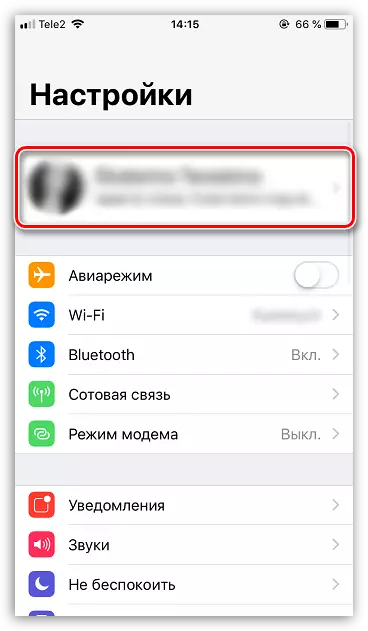
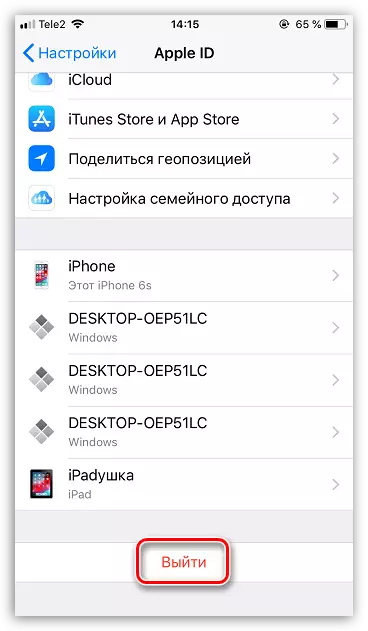
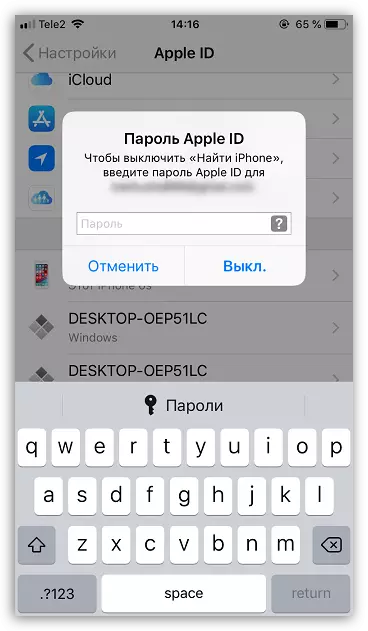
အဆင့် 3: အကြောင်းအရာနှင့်ချိန်ညှိချက်များကိုဖျက်ခြင်း
ဖုန်းကိုကိုယ်ရေးကိုယ်တာအချက်အလက်အားလုံးမှသိမ်းဆည်းရန်, သင်သည်အပြည့်အဝပြန်လည်စတင်ရန်လုပ်ထုံးလုပ်နည်းကိုစတင်ပါ။ ဖုန်းမှနှစ် ဦး စလုံးနှင့်ကွန်ပျူတာနှင့် iTunes Program ကို အသုံးပြု. ပြုလုပ်နိုင်သည်။
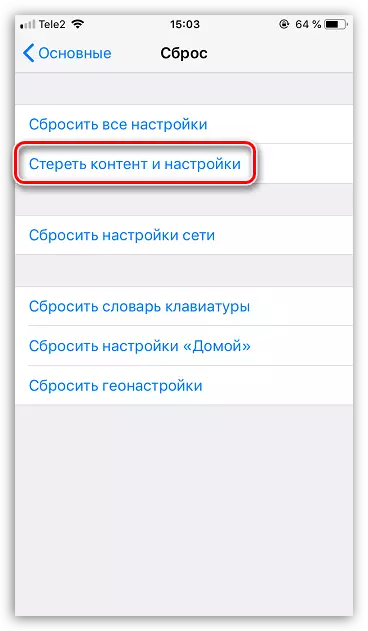
ဆက်ဖတ်ရန်: Reset iPhone ကိုဘယ်လိုဖြည့်ဆည်းပေးနိုင်မလဲ
အဆင့် 4: အသွင်အပြင်ပြန်လည်ထူထောင်ရေး
iPhone ကပိုကောင်းတယ်, ဈေးကြီးလေလေကိုရောင်းနိုင်တယ်။ ထို့ကြောင့်ဖုန်းကိုအစဉ်အဆက်ထားရန်သေချာပါစေ။
- ပျော့ပျောင်းသောခြောက်သွေ့သောတစ်ရှူးများကိုအသုံးပြုခြင်းဖြင့်ကိရိယာကိုပုံနှိပ်ခြင်းနှင့်ကွာရှင်းခြင်းမှထုတ်ပါ။ အကယ်. ၎င်းတွင်ညစ်ညမ်းသောညစ်ညမ်းမှုရှိပါကအထည်သည်အနည်းငယ်စိုစွတ်စေရန် (သို့မဟုတ်အထူးသုတ်ခြင်း) ဖြစ်နိုင်သည်။
- Connietbick (နားကြပ်များ, အားသွင်းခြင်းစသည်ဖြင့်) connections အားလုံးကိုသန့်ရှင်းစင်ကြယ်စေခြင်း။ သူတို့မှာစစ်ဆင်ရေးအချိန်အားလုံးအတွက်အမှီအခိုမထားပါနှင့်,
- ဆက်စပ်ပစ္စည်းများကိုပြင်ဆင်ပါ။ စမတ်ဖုန်းနှင့်အတူစမတ်ဖုန်းနှင့်အတူငွေများနှင့်အတူရောင်းသူသည်စက္ကူစာရွက်စာတမ်းများ (ညွှန်ကြားချက်များ, စတစ်ကာများ) နှင့်အတူ box ကိုပေး (ညွှန်ကြားချက်များ, စတစ်ကာများ), SIM ကဒ်, နားကြပ်များအတွက်ကလစ် (ရှိလျှင်) ။ အဖုံးများအပိုဆုအဖြစ်ပေးနိုင်ပါသည်။ နားကြပ်များနှင့် USB cable သည်အခါအားလျော်စွာမှောင်မိုက်နေပါက၎င်းတို့ပေးထားသောအရာအားလုံးကိုစိုစွတ်သောအထည်ဖြင့်သုတ်ပါ။

အဆင့် 5: SIM ကဒ်
အရာအားလုံးရောင်းရန်အဆင်သင့်ဖြစ်နေပြီ, သေးငယ်တဲ့အတွက်နေဆဲ - သင်၏ SIM ကဒ်ကိုဆွဲထုတ်ပါ။ ဤသို့ပြုလုပ်ရန်, သင်သည်အထူးပိတ်သိမ်းရန်လိုအပ်ပြီးယခင်ကအော်ပရေတာကဒ်ကိုထည့်ရန်ဗန်းကိုဖွင့်ခဲ့ဖူးသောအထူးပိတ်သိမ်းရန်လိုအပ်လိမ့်မည်။
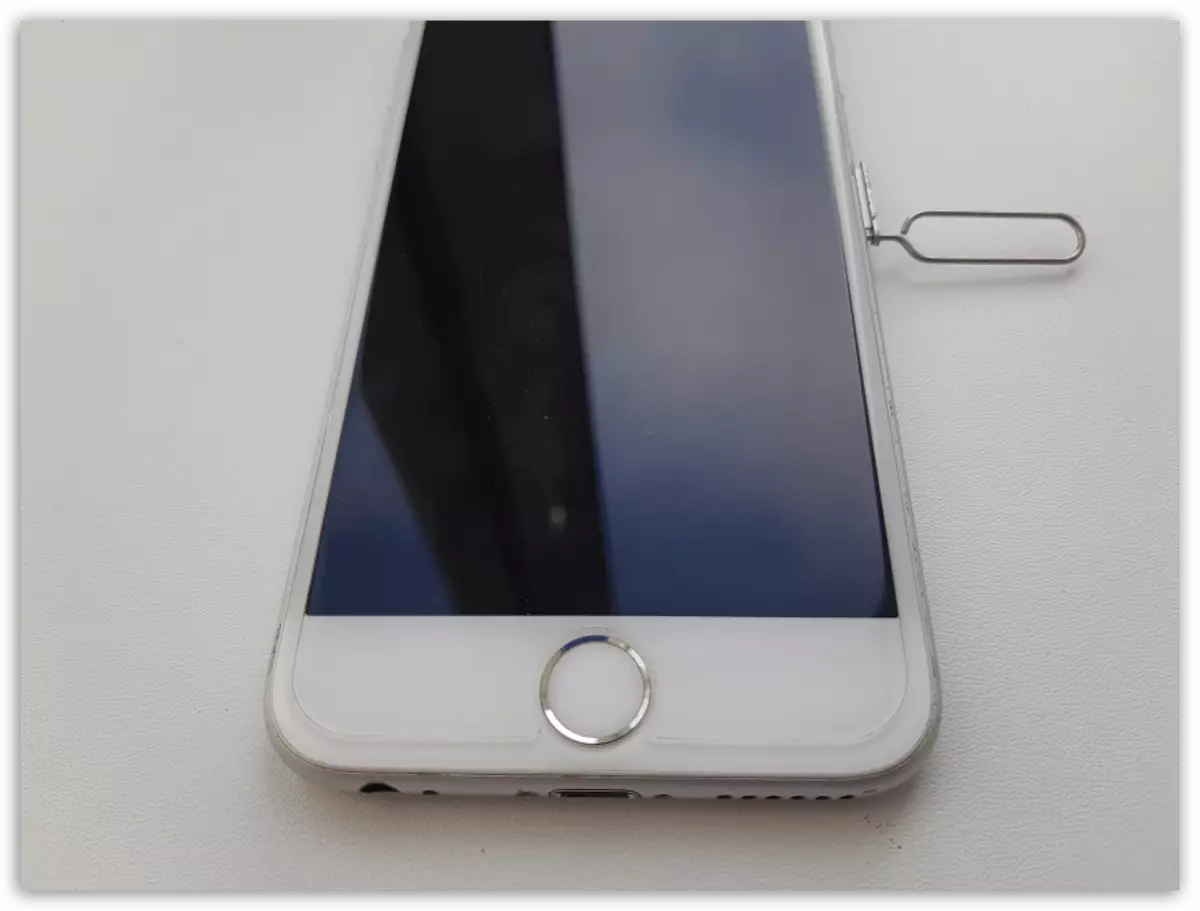
ဆက်ဖတ်ရန်: iPhone ရှိ SIM ကဒ်ကိုမည်သို့ထည့်ရမည်နည်း
ဂုဏ်ယူပါတယ်, ယခုသင်၏ iPhone သည်ပိုင်ရှင်အသစ်သို့လွှဲပြောင်းရန်အပြည့်အဝအဆင်သင့်ရှိသည်။
